لا يمكن المبالغة في أهمية الاحتفاظ بنسخة احتياطية من محادثات WhatsApp. ولحسن الحظ، يوفر تطبيق WhatsApp العديد من خيارات النسخ الاحتياطي لأجهزة مختلفة. يمكنك إما إجراء نسخ احتياطي لبيانات WhatsApp محليًا على مساحة تخزين جهازك أو استضافة ملفات النسخ الاحتياطي للتطبيق على منصات التخزين السحابية التابعة لجهات خارجية.
سيرشدك هذا البرنامج التعليمي إلى طرق مختلفة لإجراء نسخ احتياطي لسجل محادثات WhatsApp على أجهزة iOS وAndroid.
كيفية عمل نسخة احتياطية لبيانات واتساب على أندرويد
إذا كنت تستخدم WhatsApp على هاتف يعمل بنظام التشغيل Android، فيمكنك الاحتفاظ بنسخة احتياطية من رسائل WhatsApp وملفات الوسائط على وحدة التخزين الداخلية لهاتفك أو Google Drive.
نسخ بيانات WhatsApp احتياطيًا على جهازك
يحتوي تطبيق WhatsApp على خيار النسخ الاحتياطي المحلي الذي يحفظ محادثتك على مساحة تخزين جهازك. عملية النسخ الاحتياطي سريعة ومريحة، ولا تحتاج إلى اتصال بالإنترنت لإجراء نسخ احتياطي أو استعادة بيانات WhatsApp الخاصة بك. ومع ذلك، فإن القيد الرئيسي هو أنها عملية يدوية. بالإضافة إلى ذلك، لا يمكن الاعتماد على النسخ الاحتياطي المحلي.
لنفترض أنك فقدت هاتفك، فإنك تفقد أيضًا بيانات WhatsApp الخاصة بك. يعد النسخ الاحتياطي المحلي هو الأفضل لاستعادة بياناتك إذا كنت تريد إعادة تثبيت WhatsApp على جهازك. أو في حالة وجود مشكلة في تطبيق الواتس اب على جهازك.
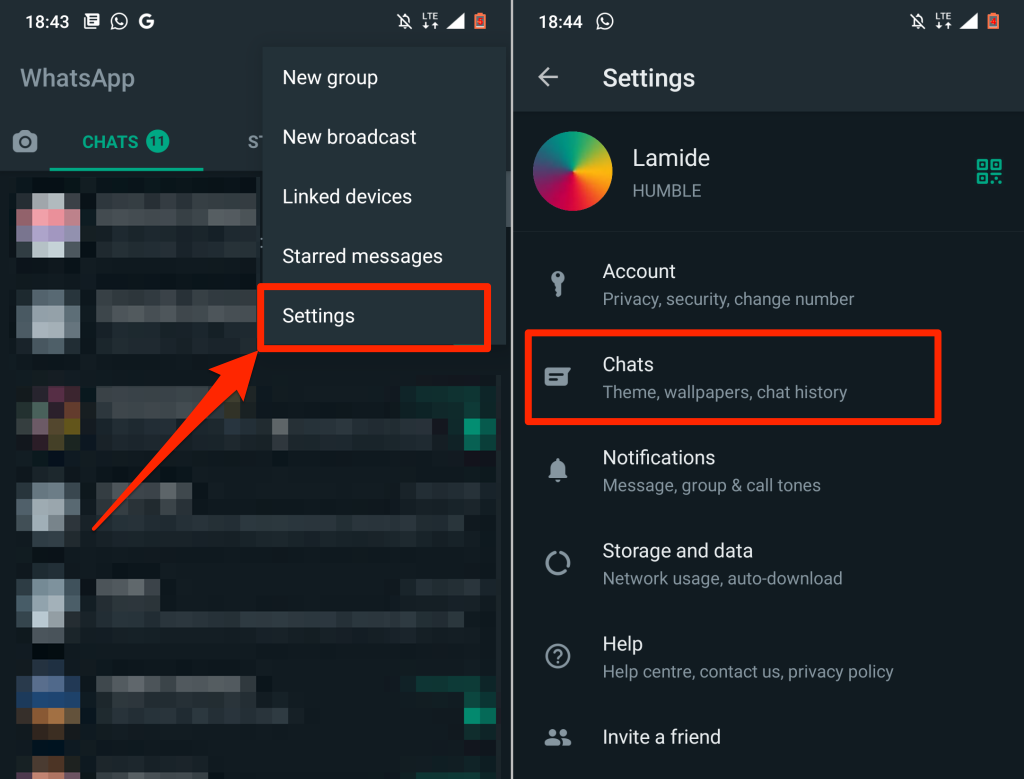
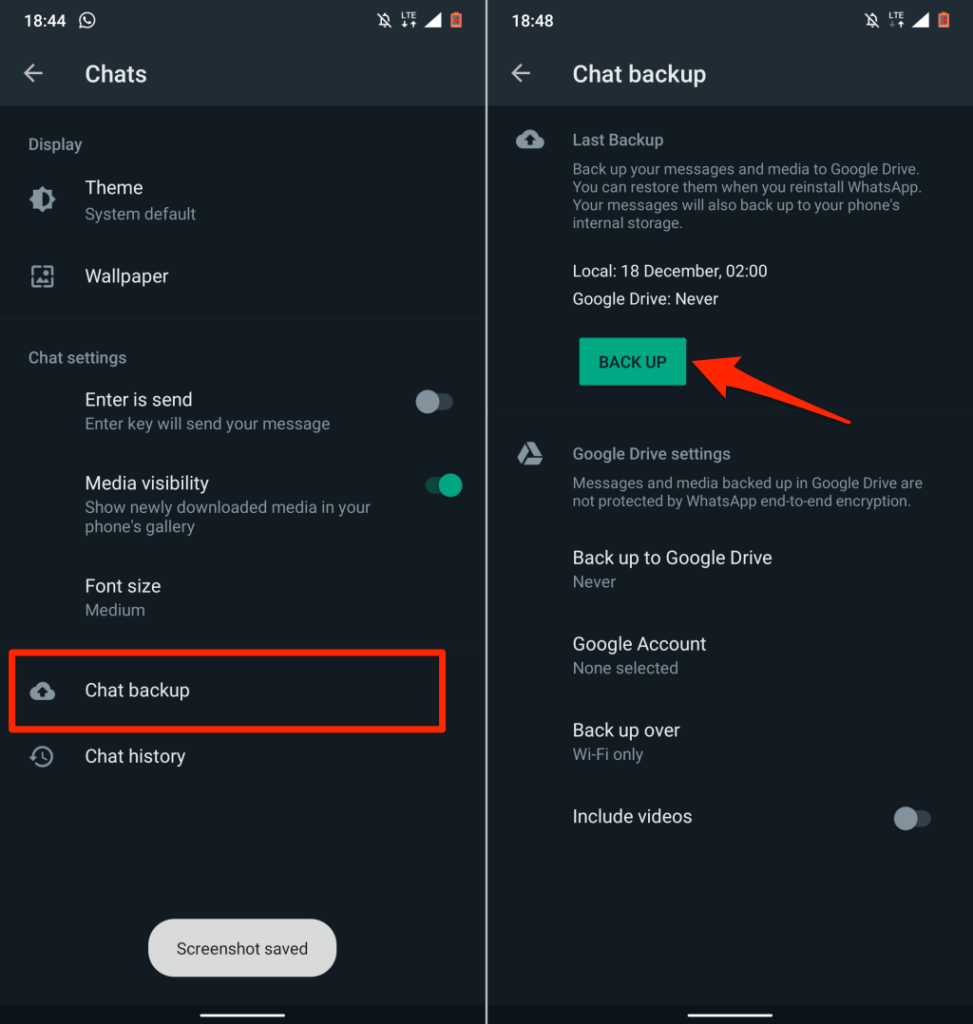
الخيار الأفضل والأكثر موثوقية هو عمل نسخة احتياطية لبيانات WhatsApp الخاصة بك على السحابة. بهذه الطريقة، يمكنك إنشاء جدول زمني يقوم تلقائيًا بعمل نسخة احتياطية لبيانات WhatsApp الخاصة بك إلى حساب التخزين السحابي الخاص بك. بالإضافة إلى ذلك، يمكنك بسهولة نقل بيانات WhatsApp الخاصة بك إلى هاتف جديد أو استعادة بياناتك في حالة فقدان جهازك.
نسخ بيانات WhatsApp احتياطيًا إلى Google Drive
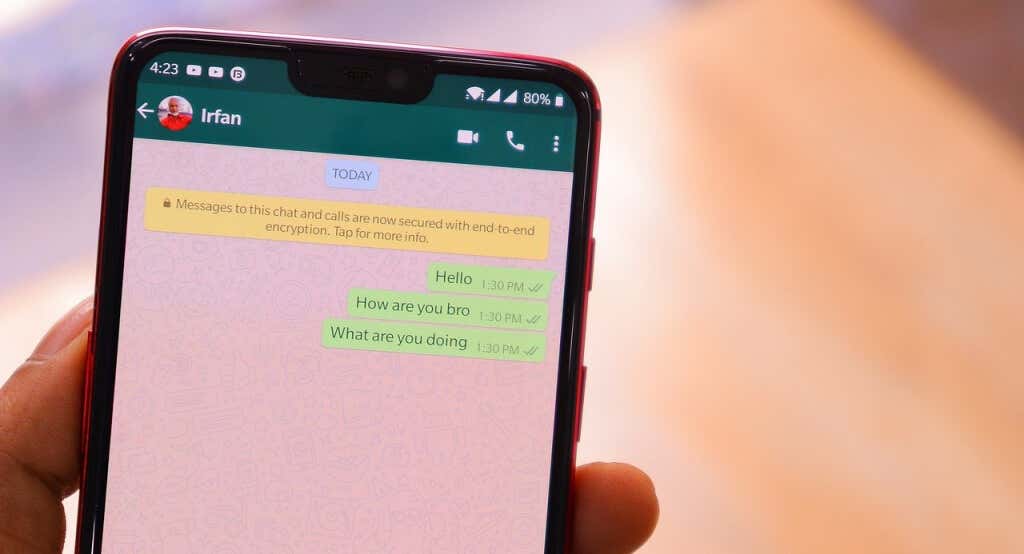
يمكنك الاحتفاظ بنسخة احتياطية من بياناتك على السحابة باستخدام البيانات الخلوية وشبكة Wi-Fi، لكن واتساب يوصي بشدة باستخدام اتصال Wi-Fi. وذلك لأن ملفات النسخ الاحتياطي لتطبيق WhatsApp تختلف في الحجم، وقد تؤدي ملفات النسخ الاحتياطي الكبيرة إلى فرض رسوم زائدة على البيانات.
قم بتوصيل هاتفك بشبكة خلوية أو شبكة Wi-Fi، واتبع الخطوات التالية..
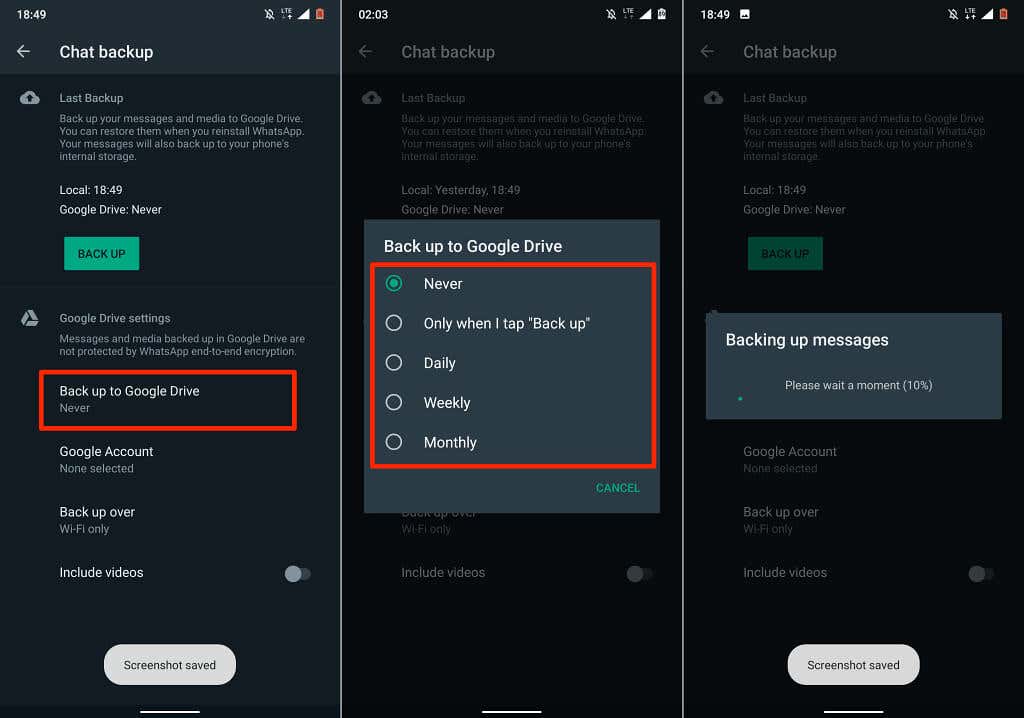
حدد فقط عندما أنقر على "نسخ احتياطي" إذا كنت لا تريد تحميل بيانات WhatsApp إلى Google Drive تلقائيًا. وهذا يعني أنه سيتعين عليك نسخ بيانات WhatsApp احتياطيًا يدويًا إلى Google Drive من قائمة إعدادات الدردشة.
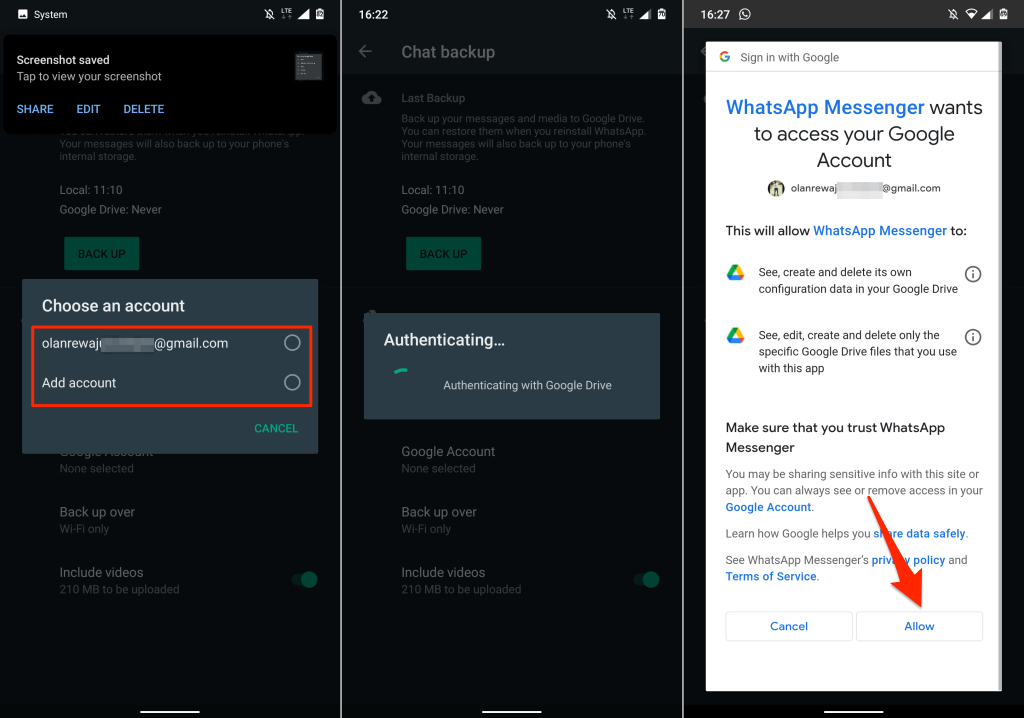
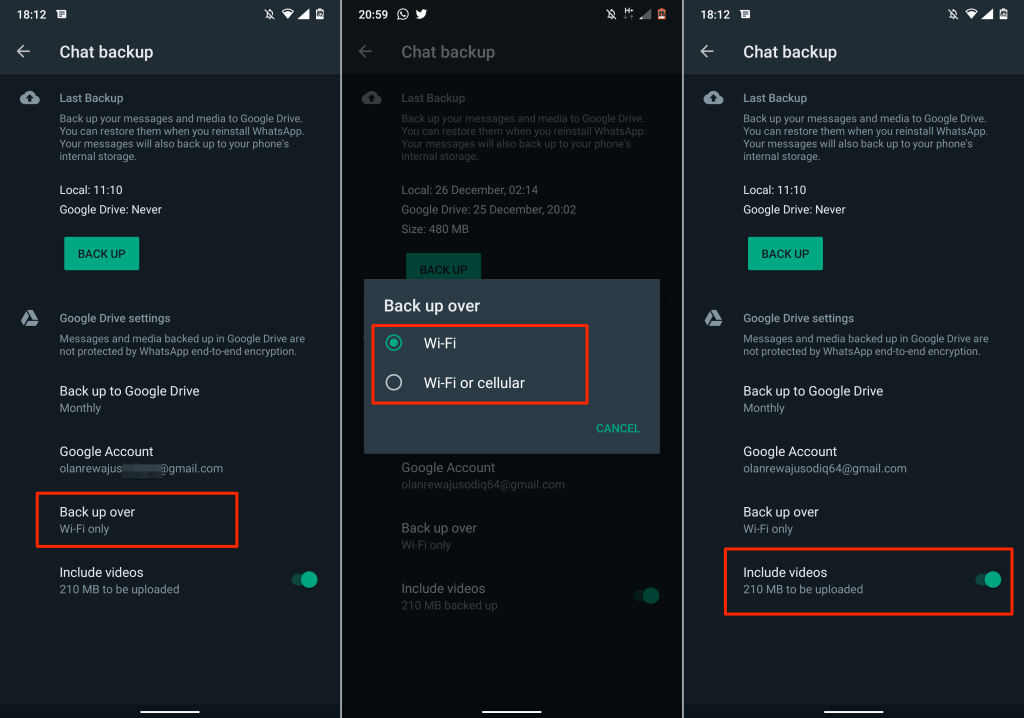
لا داعي للقلق بشأن حجم النسخة الاحتياطية لتطبيق WhatsApp إذا كنت تستضيف البيانات في Google Drive، إلا إذا كنت تستخدم خطة بيانات خلوية محددة. وذلك لأن النسخ الاحتياطي لتطبيق WhatsApp لم يعد يُحسب ضمن حصة تخزين جوجل درايف.
من المهم ملاحظة أن النسخ الاحتياطية لتطبيق WhatsApp في Google Drive لها فترة انتهاء صلاحية مدتها عام واحد. تتم إزالة ملفات النسخ الاحتياطي التي لم يتم تحديثها منذ أكثر من عام من Google Drive تلقائيًا.
افتراضيًا، سيقوم WhatsApp تلقائيًا بنسخ بياناتك احتياطيًا إلى Google Drive في الساعة 2 صباحًا. كل صباح. قد تستغرق النسخة الاحتياطية السحابية الأولى بعض الوقت حتى تكتمل، لذا تأكد من توصيل هاتفك بمصدر طاقة..
من المفترض أن تشاهد تقدم التحميل في قائمة النسخ الاحتياطي للدردشة ومركز الإشعارات بجهازك.
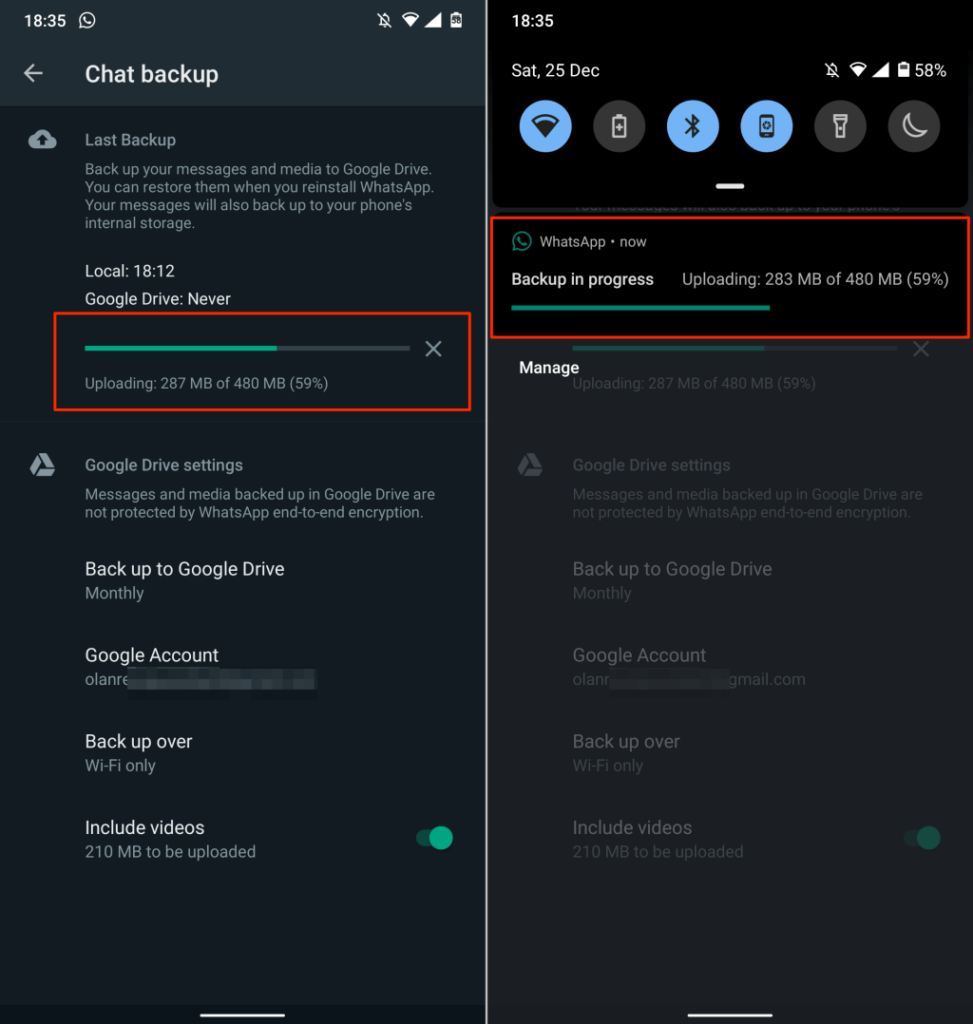
النسخ الاحتياطي لبيانات WhatsApp على iPhone
على عكس Android، لا يدعم تطبيق WhatsApp على أجهزة iOS النسخ الاحتياطي المحلي. لا يوجد دعم لـ Google Drive، لذا يمكنك فقط نسخ بيانات WhatsApp احتياطيًا على iCloud. قم بتوصيل جهاز iPhone أو iPad الخاص بك بشبكة Wi-Fi واتبع الخطوات الموضحة أدناه لإجراء نسخ احتياطي لبيانات WhatsApp الخاصة بك.
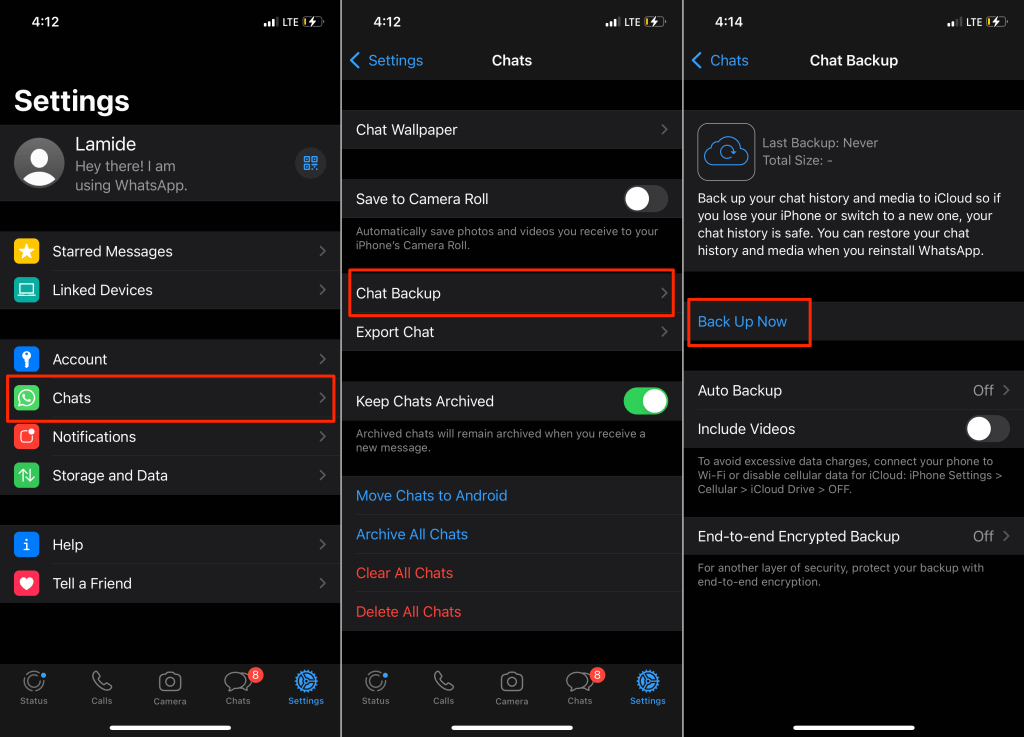
من المفترض أن تشاهد الآن الحجم التقديري لملف النسخة الاحتياطية بالإضافة إلى شريط التقدم في قائمة إعدادات النسخ الاحتياطي. سيقوم WhatsApp بتحميل بياناتك إلى حساب iCloud أو Apple ID المتصل بجهاز iPhone/iPad الخاص بك. يمكنك الاستمرار في استخدام واتساب أثناء عملية التحميل.
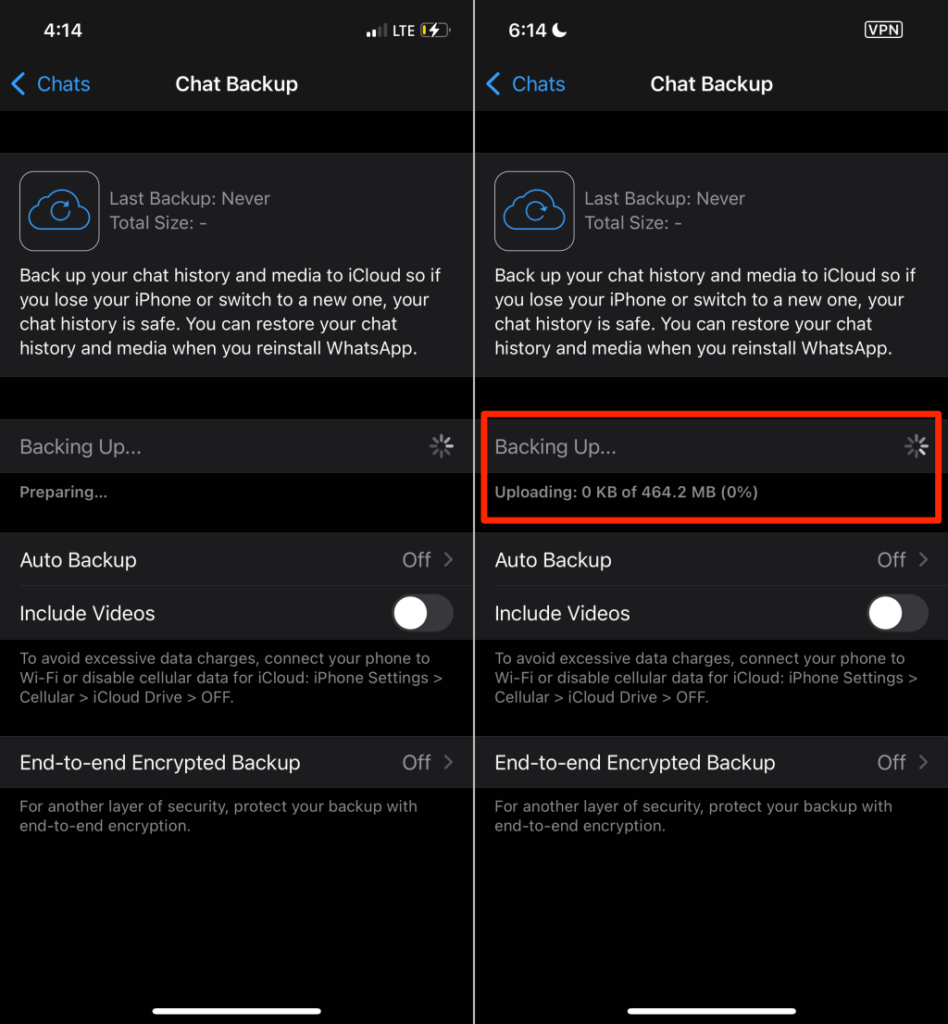
قم بإنشاء جدول زمني إذا كنت تفضل أن يقوم WhatsApp تلقائيًا بنسخ بياناتك احتياطيًا إلى iCloud. راجع الخطوة رقم 4 لمعرفة كيفية تمكين النسخ الاحتياطي التلقائي في WhatsApp.
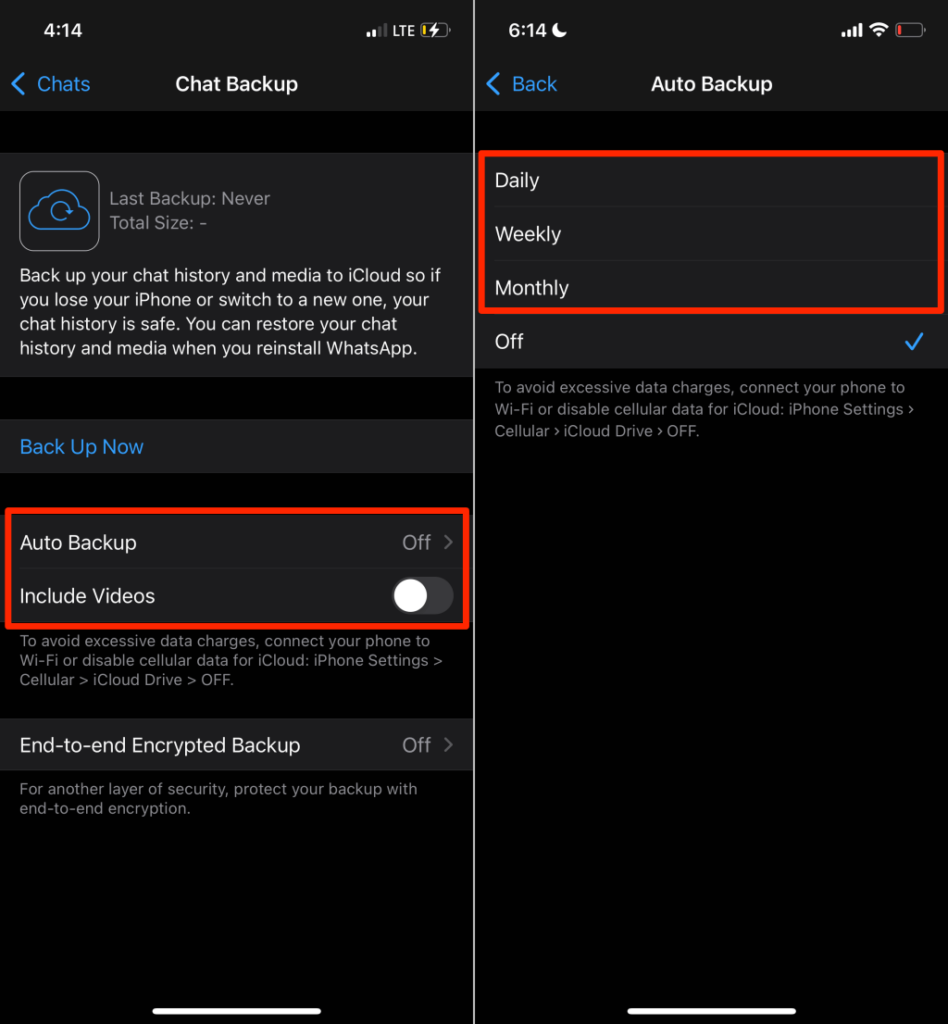
النسخ الاحتياطي المشفر الشامل لتطبيق WhatsApp
يضيف تشفير نسخة WhatsApp الاحتياطية طبقة إضافية من الأمان والخصوصية للبيانات — الرسائل وملفات الوسائط والرسائل الصوتية وما إلى ذلك. ويتيح لك تمكين تشفير النسخ الاحتياطي الشامل "قفل" النسخة الاحتياطية بكلمة مرور أو 64 بت مفتاح التشفير قبل تحميلها على Google Drive أو iCloud.
وهذا يعني أنه لا يمكن لأحد - ولا حتى موفر خدمة النسخ الاحتياطي لديك - الوصول إلى محتوى النسخة الاحتياطية لتطبيق WhatsApp. ستحتاج إلى توفير كلمة المرور أو مفتاح التشفير عندما تريد استعادة النسخة الاحتياطية.
اتبع الخطوات أدناه لتمكين التشفير الشامل للنسخ الاحتياطي لتطبيق WhatsApp (في Android وiOS).

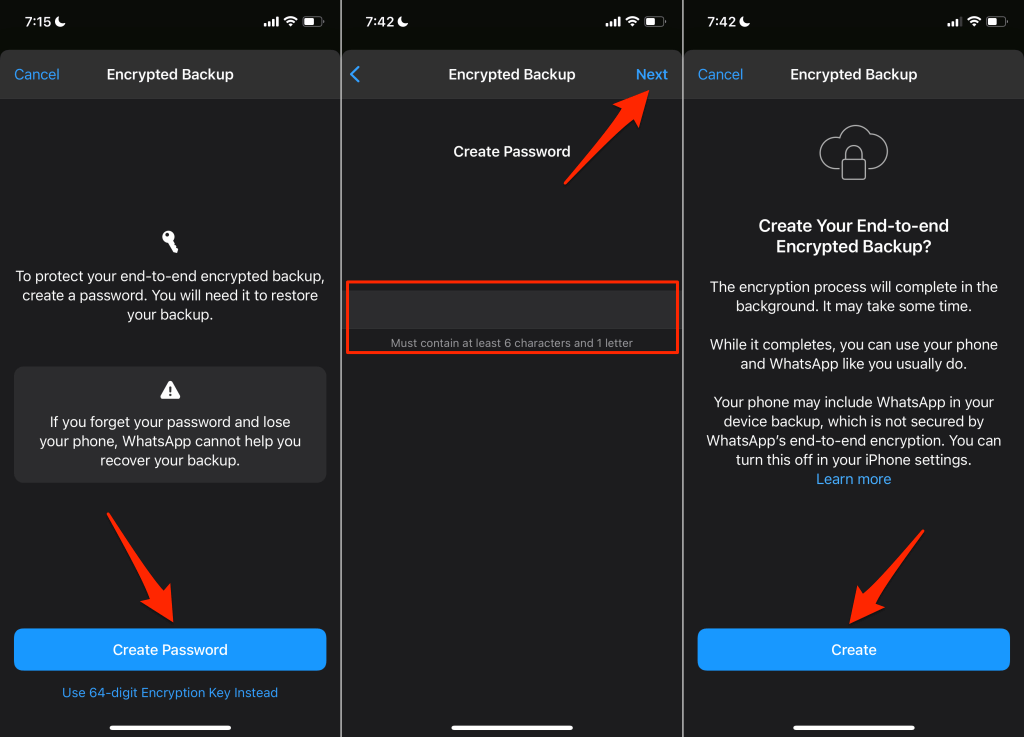
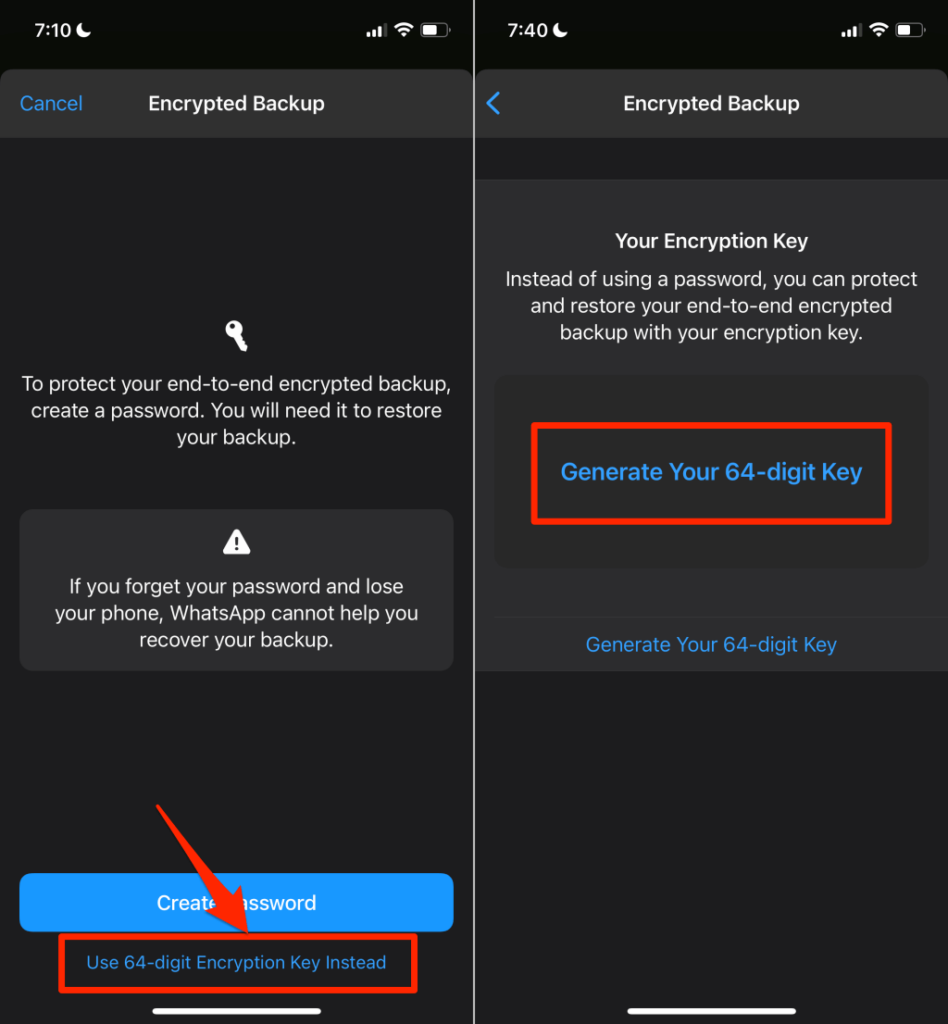
ملاحظة: لا يستطيع WhatsApp مساعدتك في استعادة النسخة الاحتياطية إذا نسيت كلمة المرور أو فقدت مفتاح التشفير. لذلك، تأكد من الحفاظ على أمان كلمة المرور ومفتاح التشفير.
إذا كنت تستخدم جهاز iPhone أو iPad، فقم بتعطيل النسخ الاحتياطي على iCloud لتطبيق WhatsApp بعد إعداد التشفير الشامل لتطبيق WhatsApp. وذلك لأن النسخ الاحتياطية التي يتم إنشاؤها تلقائيًا بواسطة iCloud لا يتم تأمينها بواسطة التشفير الشامل لتطبيق WhatsApp.
انتقل إلى الإعدادات ، وانقر على اسم معرف Apple ، وحدد iCloud ، ثم قم بإيقاف تشغيل WhatsApp .
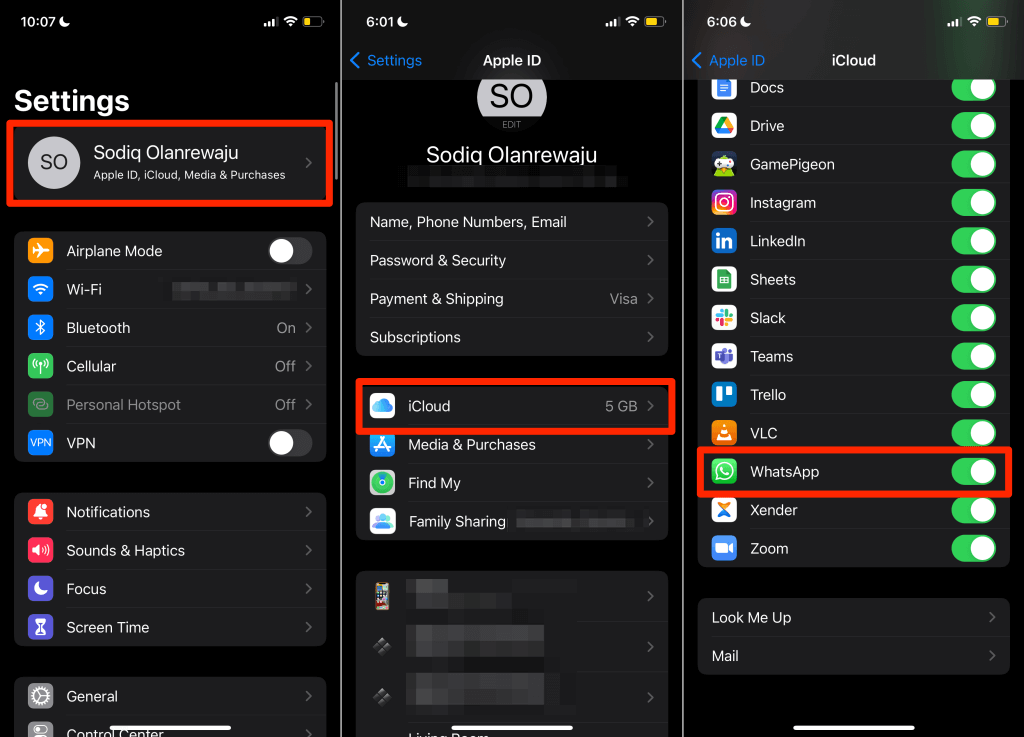
النسخ الاحتياطي واستعادة بيانات WhatsApp بكل سهولة
لاستعادة نسخة احتياطية من WhatsApp، يجب ربط جهازك بنفس حساب Google أو iCloud المستخدم لإنشاء النسخة الاحتياطية. بالإضافة إلى ذلك، يجب ربط الجهاز بنفس حساب WhatsApp أو رقم الهاتف المستخدم عند إنشاء النسخة الاحتياطية. انتقل إلى هذا الدليل حول استعادة WhatsApp للتعرف على كيفية نقل WhatsApp إلى جهاز جديد.
.